| CATEGORII DOCUMENTE |
Daca nu este lansat Word:
se selecteaza, din meniul Start, comanda Open Office Document, iar apoi se selecteaza numele documentului
se apasa butonul echivalent (Open Office Document) in bara de instrumente Office.
se selecteaza, din meniul Start, comanda Documents, iar apoi se selecteaza numele documentului
Daca este lansat Word:
se selecteaza, din meniul File, comanda Open, iar apoi se selecteaza numele documentului
clic pe butonul Open din bara de instrumente Standard
se selecteaza, din meniul File, numele documentului (daca este printre ultimele patru documente deschise)
Caseta de dialog Open:
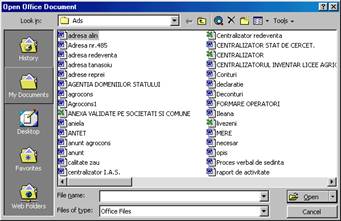
verificati daca in zona Look In apare unitatea de disc potrivita/folderul potrivit. In caz contrar, efectuati un clic pe butonul sageata in jos, din dreptul zonei de editare, pentru a selecta discul potrivit si folderul in care ati salvat documentul.
cind apare lista de fisiere in zona Name, selectati documentul. Daca nu mai stiti cu precizie numele documentul, faceti un clic pe butonul Preview, pentru a vedea textul documentului selectat in zona Name.
deschiderea se face printr-un clic dublu pe numele acestuia sau printr-un clic pe butonul Open.
Observatii:
Daca incercati sa deschideti un document care deja a fost deschis, va aparea o caseta de dialog, care va intreaba daca doriti sa reveniti la versiunea salvata a documentului. Daca se selecteaza Yes, se va inchide copia curenta a documentului, renuntand la toate modificarile efectuate si va deschide din nou documentul de pe disc. Daca se selecteaza No este ignorata cererea de deschidere a documentului.
Daca ati deschis mai multe documente simultan, trecerea de la o fereastra document la alta, se face selectand numele acesteia din meniul Window.
Pentru a inchide fereastra document activa, se selecteaza comanda Close din meniul File sau se apasa butonul de inchiderea al ferestrei respective (din bara de meniuri sau din bara de titlu a ferestrei).
Daca ati facut modificari dupa ultima salvare, Word va intreaba daca doriti sa salvati modificarile. Daca se selecteaza Yes, se salveaza si se inchide documentul. Daca se selecteaza No, se renunta la toate modificarile si inchide documentul.
|
Politica de confidentialitate | Termeni si conditii de utilizare |

Vizualizari: 1334
Importanta: ![]()
Termeni si conditii de utilizare | Contact
© SCRIGROUP 2025 . All rights reserved